Preparación de la infraestructura de Azure para la alta disponibilidad de SAP con un clúster de conmutación por error de Windows y el recurso compartido de archivos para instancias de SAP ASCS/SCS
En este artículo, se describen los pasos de preparación de la infraestructura de Azure necesarios para instalar y configurar sistemas SAP de alta disponibilidad en un clúster de conmutación por error de Windows Server (WSCF) con el recurso compartido de archivos de escalabilidad horizontal como una opción para la agrupación en clústeres de instancias de SAP ASCS/SCS.
Requisito previo
Antes de empezar la instalación, consulte el artículo siguiente:
Nombres de host y direcciones IP
| Rol de nombre de host virtual | Nombre de host virtual | Dirección IP estática | Conjunto de disponibilidad |
|---|---|---|---|
| Primer clúster ASCS/SCS de nodo de clúster | ascs-1 | 10.0.6.4 | ascs-as |
| Segundo clúster ASCS/SCS de nodo de clúster | ascs-2 | 10.0.6.5 | ascs-as |
| Nombre de red en clúster | ascs-cl | 10.0.6.6 | N/D |
| Nombre de red en clúster de SAP PR1 ASCS | pr1-ascs | 10.0.6.7 | N/D |
Tabla 1: clúster de ASCS/SCS
| SAP <SID> | Número de instancia de ASCS/SCS de SAP |
|---|---|
| PR1 | 00 |
Tabla 2: detalles de la instancia de SAP ASCS/SCS
| Rol de nombre de host virtual | Nombre de host virtual | Dirección IP estática | Conjunto de disponibilidad |
|---|---|---|---|
| Primer nodo de clúster | sofs-1 | 10.0.6.10 | sofs-as |
| Segundo nodo de clúster | sofs-2 | 10.0.6.11 | sofs-as |
| Tercer nodo de clúster | sofs-3 | 10.0.6.12 | sofs-as |
| Nombre de red en clúster | sofs-cl | 10.0.6.13 | N/D |
| Nombre de host global de SAP | sapglobal | Usar direcciones IP de todos los nodos de clúster | N/D |
Tabla 3: clúster de servidores de archivos de escalabilidad horizontal
Implementación de máquinas virtuales para un clúster de SAP ASCS/SCS, un clúster de sistema de administración de base de datos (DBMS) e instancias de servidor de aplicaciones de SAP
Para preparar la infraestructura de Azure, complete los siguientes pasos:
Si usa Enqueue Replication Server 2 (ERS2), realice la configuración Azure Load Balancer para ERS2 .
Incorpore entradas del Registro en ambos nodos del clúster de la instancia de ASCS/SCS de SAP.
Si usa Windows Server 2016, se recomienda configurar el testigo en la nube de Azure.
Implementación manual del clúster del servidor de archivos de escalabilidad horizontal
Puede implementar manualmente el clúster del servidor de archivos de escalabilidad horizontal de Microsoft, como se describe en el blog Espacios de almacenamiento directo en Azure, ejecutando el código siguiente:
# Set an execution policy - all cluster nodes
Set-ExecutionPolicy Unrestricted
# Define Scale-Out File Server cluster nodes
$nodes = ("sofs-1", "sofs-2", "sofs-3")
# Add cluster and Scale-Out File Server features
Invoke-Command $nodes {Install-WindowsFeature Failover-Clustering, FS-FileServer -IncludeAllSubFeature -IncludeManagementTools -Verbose}
# Test cluster
Test-Cluster -node $nodes -Verbose
# Install cluster
$ClusterNetworkName = "sofs-cl"
$ClusterIP = "10.0.6.13"
New-Cluster -Name $ClusterNetworkName -Node $nodes –NoStorage –StaticAddress $ClusterIP -Verbose
# Set Azure Quorum
Set-ClusterQuorum –CloudWitness –AccountName gorcloudwitness -AccessKey <YourAzureStorageAccessKey>
# Enable Storage Spaces Direct
Enable-ClusterS2D
# Create Scale-Out File Server with an SAP global host name
# SAPGlobalHostName
$SAPGlobalHostName = "sapglobal"
Add-ClusterScaleOutFileServerRole -Name $SAPGlobalHostName
Implementación automática del servidor de archivos de escalabilidad horizontal
También puede automatizar la implementación del servidor de archivos de escalabilidad horizontal mediante plantillas de Azure Resource Manager en un entorno de red virtual y Active Directory existente.
Importante
Recomendamos que tenga tres o más nodos de clúster para el servidor de archivos de escalabilidad horizontal con creación de reflejo triple.
En la interfaz de usuario de la plantilla de Resource Manager del servidor de archivos de escalabilidad horizontal debe especificar el recuento de máquinas virtuales.
Uso de discos administrados
La plantilla de Azure Resource Manager para implementar el servidor de archivos de escalabilidad horizontal con Espacios de almacenamiento directo y Azure Managed Disks está disponible en GitHub.
Se recomienda usar Managed Disks.
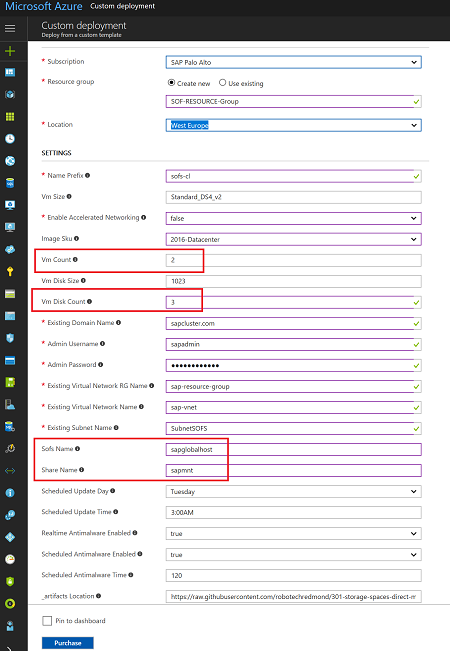
Ilustración 1: Pantalla de la interfaz de usuario de la plantilla de Resource Manager del servidor de archivos de escalabilidad horizontal con discos administrados
En la plantilla, haga lo siguiente:
- En el cuadro Número de VM, escriba un número mínimo de 2.
- En el cuadro Vm Disk Count (Número de discos de VM), escriba un número mínimo de discos de 3 (2 discos + 1 disco de reserva = 3 discos).
- En el cuadro Sofs Name (Nombre de SOFS), escriba el nombre de red del host global de SAP, sapglobalhost.
- En el cuadro Nombre del recurso compartido, escriba el nombre del recurso compartido de archivo sapmnt.
Uso de discos no administrados
La plantilla de Azure Resource Manager para implementar el servidor de archivos de escalabilidad horizontal con Espacios de almacenamiento directo y Azure Unmanaged Disks está disponible en GitHub.
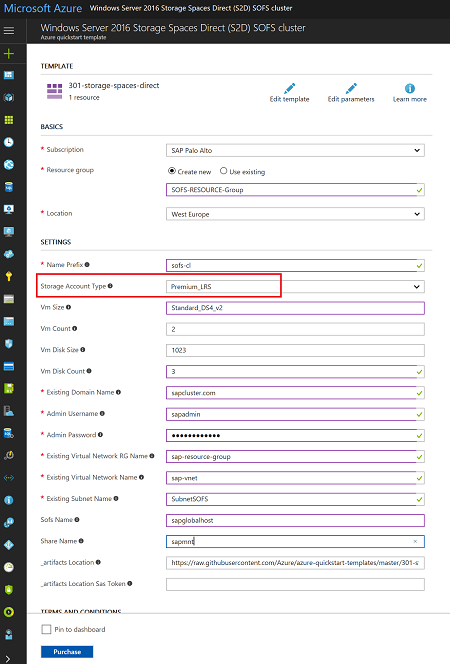
Ilustración 2: Pantalla de la interfaz de usuario de la plantilla de Azure Resource Manager del servidor de archivos de escalabilidad horizontal sin discos administrados
En el cuadro Tipo de cuenta de almacenamiento, seleccione Premium Storage. Las demás opciones son las mismas que con discos administrados.
Ajustar la configuración de tiempo de expiración del clúster
Después de instalar correctamente el clúster de servidores de archivos de escalabilidad horizontal de Windows, adapte los umbrales de tiempo de expiración para la detección de conmutación por error a las condiciones de Azure. Los parámetros que se van a cambiar se documentan en Ajuste de los umbrales de la red en clúster de conmutación por error. Si imagina que las máquinas virtuales en clúster están en la misma subred, cambie los parámetros siguientes a estos valores:
- SameSubNetDelay = 2000
- SameSubNetThreshold = 15
- RouteHistoryLength = 30
Esta configuración se han probado con clientes y ofrece un buen compromiso. Es lo suficientemente resistente y también proporciona una conmutación por error lo suficientemente rápida en condiciones de error reales o en caso de error de la máquina virtual.